6 cách vượt qua màn hình khóa bảo mật Android đơn giản nhất
6 cách vượt qua màn hình khóa bảo mật Android hướng dẫn cách phá mật khẩu bảo mật Android khi quên mật khẩu hình vẽ, cách reset password của Android không mất dữ liệu đơn giản nhất.
Cách 1. Sử dụng trang web 'Find My Device' (Tìm thiết bị của tôi) của Google
Đối với hầu hết các điện thoại và máy tính bảng Android, dịch vụ tích hợp có tên Find My Device là lựa chọn tốt nhất để vượt qua màn hình khóa bảo mật Android.
Nếu bạn đăng nhập vào tài khoản Google bạn thì có thể sử dụng bất kỳ thiết bị hoặc máy tính nào để truy cập dịch vụ Find My Device.
Nếu bạn đăng nhập vào tài khoản Google bạn thì có thể sử dụng bất kỳ thiết bị hoặc máy tính nào để truy cập dịch vụ Find My Device.
Cách vượt qua màn hình khóa bảo mật Android này không hoạt động trên Android 8.0 trở lên. Nhưng nếu điện thoại của bạn đang chạy Android 7.1.1 Nougat hoặc thấp hơn thì sẽ có hiệu quả.
Sau khi truy cập Find My Device bạn nhấp vào nút Khóa. Nếu dịch vụ gặp sự cố khi tìm thiết bị của bạn, hãy nhấp vào nút làm mới bên cạnh tên điện thoại của bạn một vài lần và nó sẽ thực hiện kết nối trong vòng 5 lần thử nếu điện thoại của bạn tương thích.
Sau khi nhấp vào nút "Khóa", bạn sẽ được nhắc nhập mật khẩu mới, sẽ thay thế mẫu, mã PIN hoặc mật khẩu mà bạn quên. Nhập mật khẩu mới hai lần để xác nhận lựa chọn của bạn, sau đó nhấp vào nút "Khóa".
Từ đây, có thể mất tới 5 phút để thay đổi mật khẩu, nhưng khi có, bạn sẽ có thể nhập mật khẩu mới để mở khóa thiết bị của mình.
Cách 2. Sử dụng dịch vụ 'Find My Mobile' (Tìm di động của tôi) của Samsung
Nếu bạn quên mật khẩu điện thoại Samsung thì một dịch vụ tương tự có tên Find My Mobile rất đáng để bạn thử. Bắt đầu bằng cách vào liên kết này từ bất kỳ trình duyệt web nào, sau đó đăng nhập vào tài khoản Samsung của bạn.
Nếu bạn không bao giờ thiết lập tài khoản Samsung thì phương pháp này sẽ không hoạt động.
Nếu bạn không bao giờ thiết lập tài khoản Samsung thì phương pháp này sẽ không hoạt động.
Khi bạn đã đăng nhập vào tài khoản Samsung của mình, hãy nhấp vào nút Lock My Screen trong khung bên trái. Từ đây, nhập mã PIN mới vào trường đầu tiên, sau đó nhấp vào nút Lock gần cuối màn hình.
Trong vòng một hoặc hai phút, mật khẩu màn hình khóa của bạn sẽ được thay đổi thành mã PIN bạn vừa nhập, bạn có thể sử dụng để mở khóa thiết bị của mình.
Trong vòng một hoặc hai phút, mật khẩu màn hình khóa của bạn sẽ được thay đổi thành mã PIN bạn vừa nhập, bạn có thể sử dụng để mở khóa thiết bị của mình.
Cách 3. Sử dụng tính năng 'Forgot Pattern'
Nếu thiết bị của bạn đang chạy Android 4.4 trở xuống, hãy thử sử dụng tính năng Forgot Pattern.
Sau 5 lần mở khóa không thành công, bạn sẽ thấy một thông báo "Thử lại sau 30 giây". Trong khi thông báo này hiển thị, hãy nhấn vào nút ở dưới cùng của màn hình có nội dung Forgot Pattern.
Sau 5 lần mở khóa không thành công, bạn sẽ thấy một thông báo "Thử lại sau 30 giây". Trong khi thông báo này hiển thị, hãy nhấn vào nút ở dưới cùng của màn hình có nội dung Forgot Pattern.
Từ đây, chọn "Nhập chi tiết tài khoản Google" (tùy thuộc vào thiết bị của bạn, bạn có thể truy cập trực tiếp vào tùy chọn này), sau đó nhập tài khoản và mật khẩu Gmail chính của bạn.
Google sẽ gửi cho bạn một email với mẫu mở khóa của bạn hoặc bạn có thể thay đổi ngay lập tức.
Google sẽ gửi cho bạn một email với mẫu mở khóa của bạn hoặc bạn có thể thay đổi ngay lập tức.
Cách 4. Thực hiện khôi phục cài đặt gốc
Nếu bạn không quan tâm đến bất kỳ dữ liệu nào được lưu trữ trên điện thoại, thì khôi phục cài đặt gốc sẽ là cách vượt qua màn hình khóa bảo mật Android đơn giản nhất.
Tuy nhiên, với tính năng chống trộm Factory Reset Protection thì bạn phải biết mật khẩu tài khoản Google của mình để sử dụng phương pháp này nếu điện thoại được sản xuất từ năm 2016 trở lên.
Tuy nhiên, với tính năng chống trộm Factory Reset Protection thì bạn phải biết mật khẩu tài khoản Google của mình để sử dụng phương pháp này nếu điện thoại được sản xuất từ năm 2016 trở lên.
Cách khôi phục cài đặt gốc thiết bị Android như sau: Hãy bắt đầu bằng cách tắt nguồn thiết bị hoàn toàn. Khi màn hình chuyển sang màu đen, nhấn và giữ đồng thời các nút giảm âm lượng và nút nguồn. Lúc này, màn hình sẽ hiển thị menu bộ tải khởi động của Android.
Từ đây, nhấn nút giảm âm lượng hai lần để hiển thị tùy chọn 'Chế độ khôi phục', sau đó nhấn nút nguồn để chọn.
Từ đây, nhấn nút giảm âm lượng hai lần để hiển thị tùy chọn 'Chế độ khôi phục', sau đó nhấn nút nguồn để chọn.
Tiếp theo, giữ nút nguồn xuống và chạm vào nút tăng âm lượng một lần, sau đó điện thoại của bạn sẽ vào chế độ khôi phục.
Từ đây, sử dụng các nút âm lượng để tô sáng tùy chọn 'Xóa dữ liệu / khôi phục cài đặt gốc', sau đó nhấn nút nguồn để chọn. Khi quá trình kết thúc, chọn tùy chọn 'Khởi động lại hệ thống ngay bây giờ' và điện thoại của bạn sẽ không còn bị khóa nữa.
Từ đây, sử dụng các nút âm lượng để tô sáng tùy chọn 'Xóa dữ liệu / khôi phục cài đặt gốc', sau đó nhấn nút nguồn để chọn. Khi quá trình kết thúc, chọn tùy chọn 'Khởi động lại hệ thống ngay bây giờ' và điện thoại của bạn sẽ không còn bị khóa nữa.
Cách 5. Khởi động vào Chế độ an toàn để vượt qua màn hình khóa của bên thứ ba
Nếu màn hình khóa bạn đang cố gắng bỏ qua là ứng dụng của bên thứ ba chứ không phải màn hình khóa mặc định thì khởi động vào chế độ an toàn là cách dễ nhất để khắc phục.
Cách vào Chế độ an toàn để vượt qua màn hình khóa của bên thứ ba:
Cách vào Chế độ an toàn để vượt qua màn hình khóa của bên thứ ba:
Bước 1. Đối với hầu hết các thiết bị Android bạn có thể khởi động vào chế độ an toàn bằng cách hiển thị menu nguồn từ màn hình khóa, sau đó nhấn và giữ tùy chọn 'Tắt nguồn'.
Bước 2. Chọn 'OK' khi được hỏi nếu bạn muốn khởi động vào chế độ an toàn và khi quá trình kết thúc, ứng dụng màn hình khóa của bên thứ ba của bạn sẽ tạm thời bị vô hiệu hóa.
Bước 2. Chọn 'OK' khi được hỏi nếu bạn muốn khởi động vào chế độ an toàn và khi quá trình kết thúc, ứng dụng màn hình khóa của bên thứ ba của bạn sẽ tạm thời bị vô hiệu hóa.
Cách 6. Đánh sập giao diện người dùng màn hình khóa
Sau cùng nếu thiết bị Android của bạn được mã hóa và chạy Android 5.0-5.1.1, thì có một cách để vượt qua màn hình khóa mật khẩu. Phương pháp này sẽ không hoạt động trên bất kỳ loại màn hình khóa bảo mật nào khác, nhưng là cách hiệu quả nếu bạn quên mật khẩu.
Bước 1. Đầu tiên, chạm vào tùy chọn 'Cuộc gọi khẩn cấp' trên màn hình khóa của bạn, sau đó sử dụng giao diện quay số để nhập 10 dấu sao.
Bước 2. Nhấn đúp vào trường để chọn văn bản đã nhập và chọn 'Sao chép'.
Bước 3. Dán văn vào cùng một trường để tăng gấp đôi số lượng ký tự đã nhập. Lặp lại quá trình sao chép và dán tương tự để thêm nhiều ký tự nhất có thể.
Bước 2. Nhấn đúp vào trường để chọn văn bản đã nhập và chọn 'Sao chép'.
Bước 3. Dán văn vào cùng một trường để tăng gấp đôi số lượng ký tự đã nhập. Lặp lại quá trình sao chép và dán tương tự để thêm nhiều ký tự nhất có thể.
Bước 4. Quay trở lại màn hình khóa và mở phím tắt camera. Từ đây, kéo xuống bóng thông báo và nhấn vào biểu tượng Cài đặt thì bạn sẽ được nhắc nhập mật khẩu.
Bước 5. Nhấn và giữ trường nhập và chọn "Dán", sau đó lặp lại quá trình này nhiều lần nữa. Cuối cùng, sau khi bạn dán đủ các ký tự vào trường, màn hình khóa của bạn sẽ bị sập.
Bước 6. Bạn đã thành công đánh sập màn hình khóa và truy cập phần còn lại của giao diện điện thoại.
Bước 5. Nhấn và giữ trường nhập và chọn "Dán", sau đó lặp lại quá trình này nhiều lần nữa. Cuối cùng, sau khi bạn dán đủ các ký tự vào trường, màn hình khóa của bạn sẽ bị sập.
Bước 6. Bạn đã thành công đánh sập màn hình khóa và truy cập phần còn lại của giao diện điện thoại.
Tham khảo gadgethacks




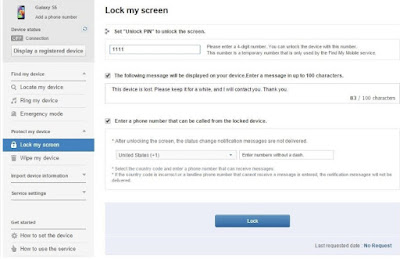









Nhận xét
Đăng nhận xét